So beheben Sie, dass der iPhone-Lautsprecher nicht funktioniert
Das Problem, dass der iPhone-Lautsprecher nicht funktioniert, ist eines davondie häufigsten Probleme mit dem iPhone. Entgegen der landläufigen Meinung ist dieses Problem nicht nur auf Hardwareschäden zurückzuführen. Sicher, wenn Sie Ihr Telefon fallen lassen, können die Lautsprecher beschädigt werden, was zu Fehlfunktionen führt. Manchmal kann das Problem jedoch auch durch einen vorübergehenden Software-Absturz verursacht werden.
Da sowohl Hardware- als auch Softwareprobleme das Problem verursachen können, haben wir Lösungen zusammengestellt, mit denen Sie das Problem unabhängig von den Ursachen beheben können. Diese Lösungen umfassen Folgendes:
1. Grundlegende Fehlerbehebung
Wie bei jedem anderen Problem mit dem iPhone möchten Sie möglicherweise grundlegende Fehlerbehebungsmaßnahmen durchführen, bevor Sie invasivere Lösungen finden.
Vergewissern Sie sich zunächst, dass das iPhone nicht angeschlossen iststiller Modus. Wenn es sich im lautlosen Modus befindet, schalten Sie die Taste um, um das Gerät in den allgemeinen Modus zu versetzen. Dies sollte den orangefarbenen Streifen neben der Stummschalttaste entfernen.
Möglicherweise möchten Sie auch überprüfen, ob die Ruftonlautstärke aktiviert ist. Versuchen Sie, die Lautstärke auf den maximalen Pegel zu stellen, um festzustellen, ob dies das Problem ist.
Wenn Sie dies tun und der iPhone-Lautsprecher immer noch nicht funktioniert, probieren Sie die folgenden Lösungen aus.
2. Starten Sie das iPhone neu
Ein Neustart hilft, wenn das Problem eine Software istProblem, da es das System auf eine Weise aktualisiert, die einige Fehler beseitigt, die das Problem verursachen können. Befolgen Sie diese einfachen Schritte, um ein iPhone je nach Modell neu zu starten.
Für das iPhone X, 8 und 8 Plus;
- Schritt 1: Halten Sie die Sleep / Wake-Tasten und eine der Lautstärketasten gedrückt
- Schritt 2: Ziehen Sie den Schieberegler, um das Gerät auszuschalten
- Schritt 3: Halten Sie nun die Standby-Taste gedrückt, bis das Apple-Logo angezeigt wird

Für iPhone 7 und früher;
- Schritt 1: Halten Sie die Standby-Taste gedrückt, bis der Schieberegler angezeigt wird
- Schritt 2: Wischen Sie mit dem Schieberegler, um das Gerät auszuschalten
- Schritt 3: Halten Sie nun die Standby-Taste gedrückt, bis das Apple-Logo angezeigt wird
3. Überprüfen Sie, ob sich das iPhone im Kopfhörermodus befindet
Die iPhone Lautstärke funktioniert auch nichttritt auf, wenn das iPhone im Kopfhörermodus stecken bleibt. Möglicherweise hat das iPhone diesen Auswurf beim letzten Ziehen des Kopfhörers nicht erkannt.
Dies kann passieren, wenn sich Staub und Schmutz im Kopfhörer-Steckplatz ansammeln. Sie können versuchen, es mit einem weichen, trockenen Tuch zu reinigen.
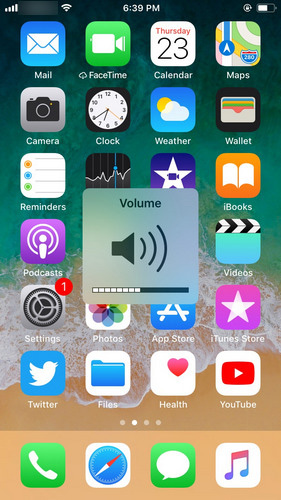
4. Überprüfen Sie, ob der Ton an einer anderen Stelle wiedergegeben wird
Wenn Sie Ihr iPhone an einen Drittanbieter angeschlossen habenLautsprecher oder Gerät über AirPlay oder Bluetooth. Möglicherweise haben Sie vergessen, das Gerät auszuschalten, und erhalten daher keinen Ton über die eingebauten Lautsprecher.
Wischen Sie zum Überprüfen auf dem Startbildschirm nach oben, um das Bedienfeld zu öffnen. Schalten Sie Bluetooth aus, wenn es eingeschaltet ist.

Tippen Sie auch auf AirPlay, um festzustellen, ob Ant-Geräte erkannt werden, die das Problem verursachen könnten.

5. Jemanden über die Freisprecheinrichtung anrufen
Der beste Weg, um zu überprüfen, ob das iPhone keinen Ton hatproblem ist hardwarebezogen oder softwarebezogen man soll jemanden über freisprecheinrichtung anrufen. Wenn Sie sie gut hören können, sind die Lautsprecher nicht beschädigt, sondern es handelt sich eher um ein Softwareproblem.
6. Aktualisieren Sie die iOS-Firmware
Wenn das Problem mit der Software zusammenhängt, können Sie es am einfachsten beheben, indem Sie die iOS-Firmware aktualisieren. Gehen Sie dazu zu Einstellungen> Allgemein> Software-Update.
Wenn ein Update verfügbar ist, klicken Sie auf "Download and Install", um die Firmware zu aktualisieren.

7. Stellen Sie das iPhone in iTunes wieder her
Das Wiederherstellen des iPhone in iTunes ist eine weitere großartige Möglichkeit, das Problem zu beheben, dass der iPhone-Lautsprecher nicht funktioniert. Befolgen Sie dazu diese einfachen Schritte.
Schritt 1: Starten Sie iTunes auf Ihrem Computer und schließen Sie das iPhone über USB-Kabel an den Computer an.
Schritt 2: Klicken Sie auf "Zusammenfassung" und dann auf "iPhone wiederherstellen".
Schritt 3: Klicken Sie auf "Wiederherstellen", um zu bestätigen, dass das Gerät während des gesamten Vorgangs verbunden bleibt.
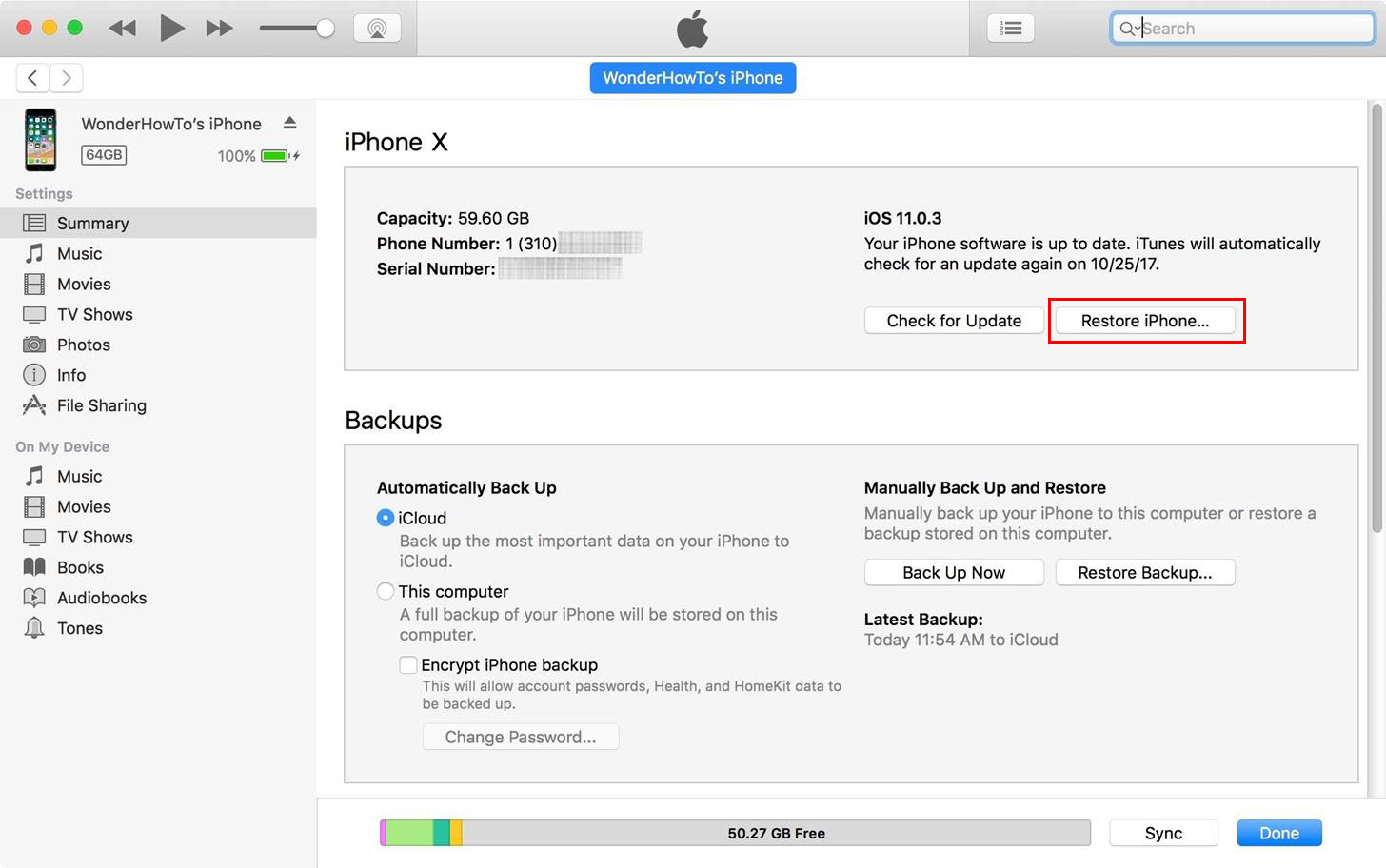
8. Beheben Sie, dass der iPhone-Lautsprecher ohne Datenverlust nicht funktioniert
Wenn alle oben genannten Lösungen das Problem nicht beheben könnenWenn Sie sicher sind, dass der Lautsprecher nicht defekt ist, müssen Sie möglicherweise die Dienste von Tenorshare ReiBoot in Anspruch nehmen, einem iOS-Systemwiederherstellungsprogramm eines Drittanbieters, mit dem sich alle iOS-Probleme problemlos beheben lassen. Dies ist besonders nützlich, wenn Sie Probleme mit dem iOS-Gerät beheben möchten. Dies kann sich als ideal erweisen, wenn sich das Gerät im Kopfhörermodus befindet.
Um dieses Problem mit ReiBoot zu beheben, laden Sie das Programm herunter, installieren Sie es auf Ihrem Computer und befolgen Sie diese einfachen Schritte.
Schritt 1: Starten Sie ReiBoot auf Ihrem Computer und schließen Sie das iPhone mit USB-Kabeln an den Computer an. Sobald das Programm das Gerät erkennt, klicken Sie auf "Alle iOS-Probleme beheben", um zu beginnen.

Schritt 2: Klicken Sie auf "Download", um das Firmware-Paket herunterzuladen, das zum Reparieren des Geräts benötigt wird.

Schritt 3: Sobald der Download abgeschlossen ist, klicken Sie auf "Start Repair" (Reparatur starten), um den Reparaturvorgang zu starten.

Wir hoffen, dass die oben genannten Lösungen Ihnen dabei helfen, das Problem mit den nicht funktionierenden iPhone-Lautsprechern zu beheben und das Gerät wieder richtig in Betrieb zu nehmen.









